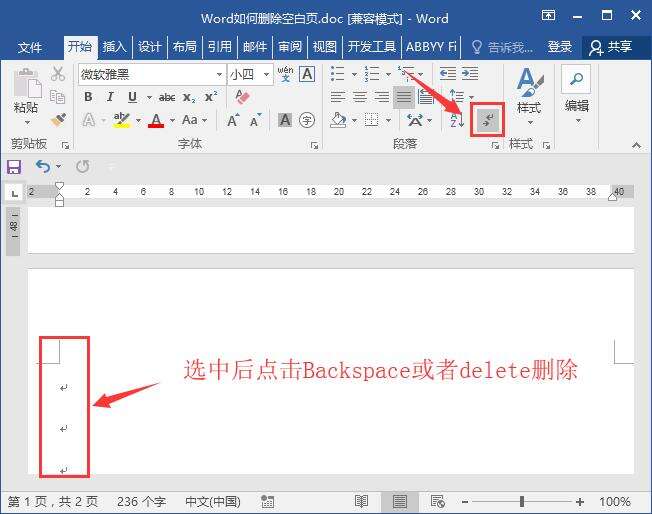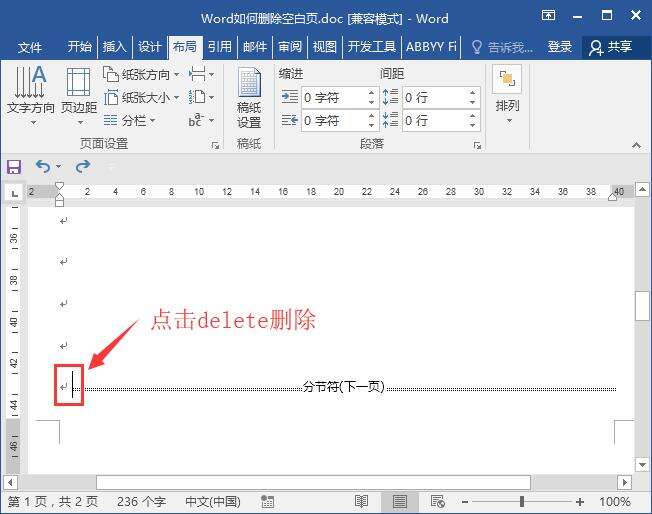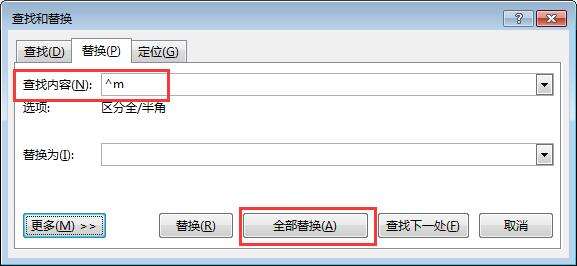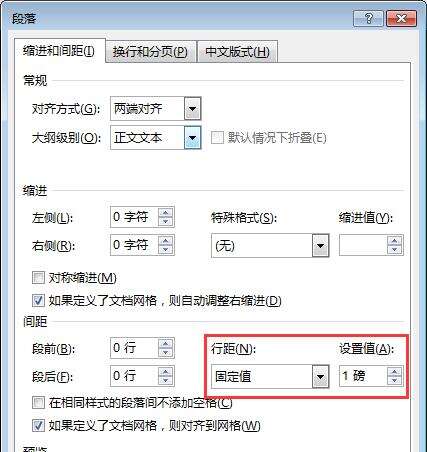word删除空白页
办公教程导读
收集整理了【word删除空白页】办公软件教程,小编现在分享给大家,供广大互联网技能从业者学习和参考。文章包含593字,纯文字阅读大概需要1分钟。
办公教程内容图文
2.隐藏的分节符导致无法删除:在Word文档中设置页眉、页脚、页码等会使用到分节符,所以出现空白页是无法避免的,这个时候按照方法一是无法删除空白页的。但是可以按照方法一,将隐藏的标记显示出来,然后将鼠标放在分节符前面,按下键盘上的【delete】按键删除。
3.分页符导致空白页无法删除:分页符删除可以利用方法二删除,或者是用查找替换的方法删除。点击键盘上的快捷键【ctrl+h】打开查找替换,在查找内容上输入【^m】,并点击全部替换。
4.上一页是表格结尾无法删除:如果上一页是表格结尾的话,你会发现空白页无法删除掉。这时候可以在空白页上设置固定值为1磅。点击【段落】-【行距】选择固定值,改为1磅就可以删除空白页。以上的三个方法无法删除空白页的情况,也可以用方法四来解决。
word删除空白页的方法就是以上内容了,希望对大家有帮助。
办公教程总结
以上是为您收集整理的【word删除空白页】办公软件教程的全部内容,希望文章能够帮你了解办公软件教程word删除空白页。
如果觉得办公软件教程内容还不错,欢迎将网站推荐给好友。